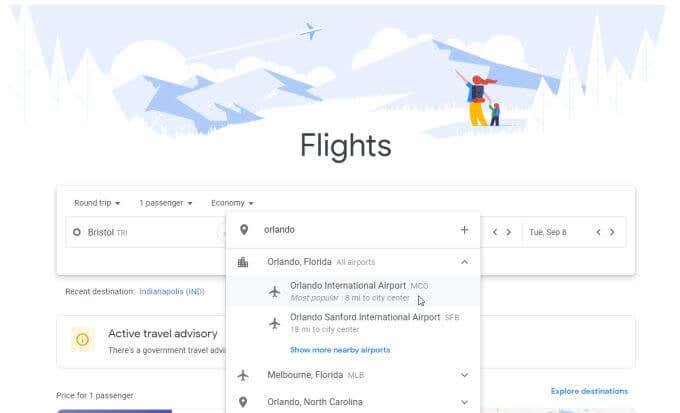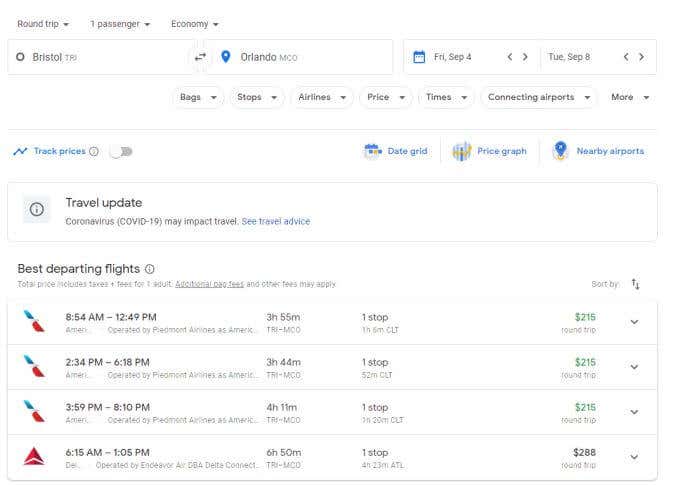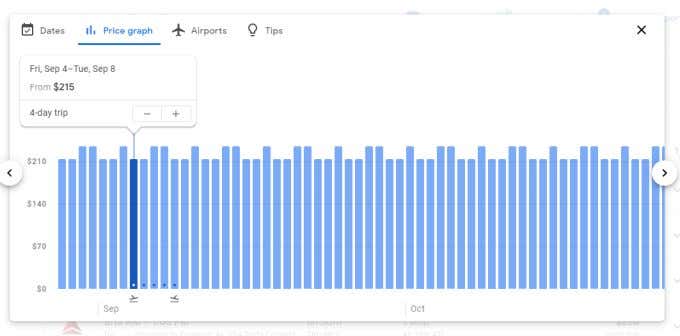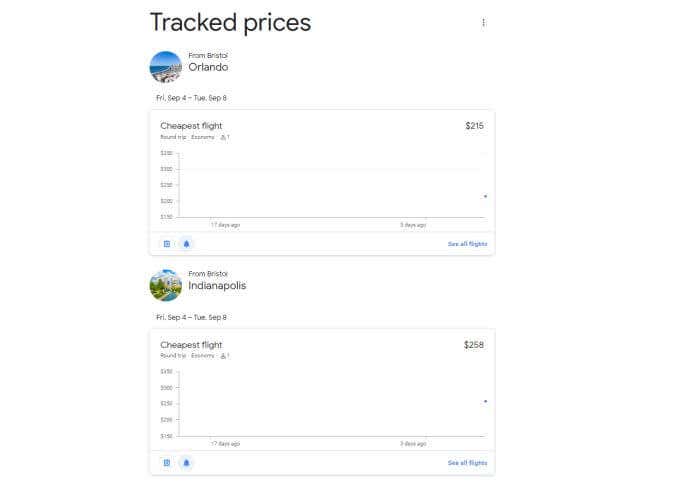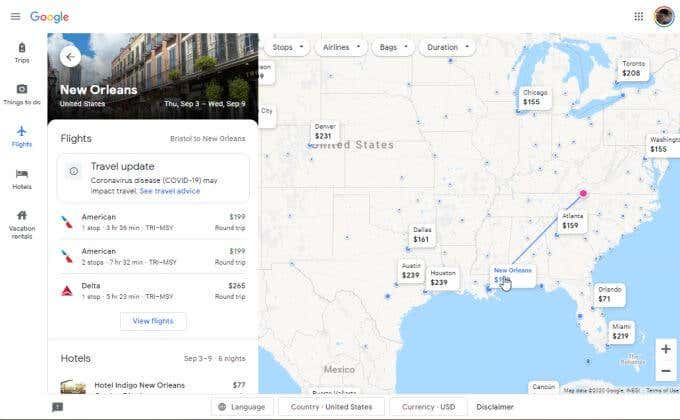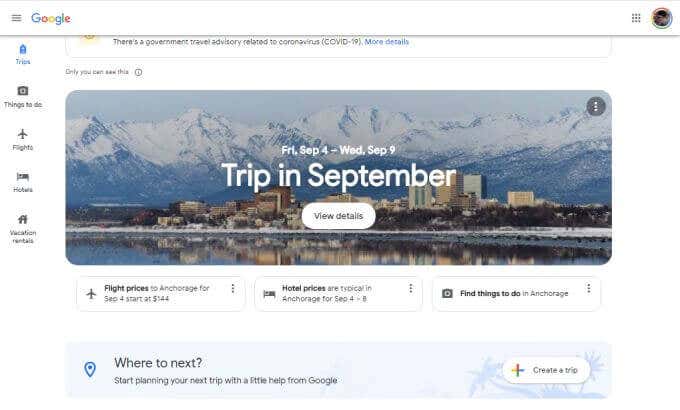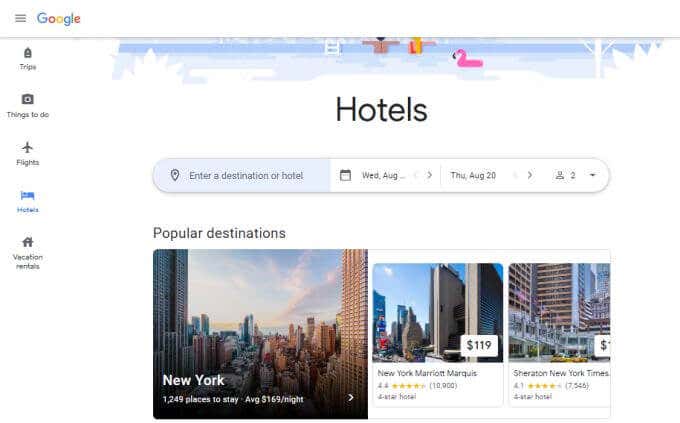다가오는 여행이나 휴가를 계획하고 있다면 여행사를 거치지 않고 Google Flights를 사용하여 여행사에서 제공 하는 최고의 거래 를 얻을 수 있습니다.(the best deals)
Google Flights 는 사용 가능한 모든 항공편 일정 및 가격에 대해 항공사 및 여행사 데이터베이스를 검색합니다. 즉, 여행사에서 제공하는 최상의 항공편 가격에 대해 동일한 종류의 통찰력을 얻을 수 있습니다.

무엇보다도 Google Flights 는 (Google Flights)Google 계정 과 통합되어 항공편 체크인 알림 및 기타 업데이트를 제공합니다. 컴퓨터와 모바일 장치에 개인 여행사를 두고 있는 것과 같습니다.
Google 항공편 검색
대부분의 사람들 은 기본 페이지를 방문하여 출발 및 도착 공항이나 도시, 출발 및 도착 날짜를 입력하여 Google Flights를 사용합니다.(Google)

Google 항공편(Google Flights) 검색 페이지 에서 몇 가지 유의해야 할 사항이 있습니다 . 출발하거나 도착하는 정확한 공항을 모르는 경우 도시 이름만 입력하세요. 그러면 선택할 수 있는 모든 인근 공항이 포함된 검색 창이 나타납니다.
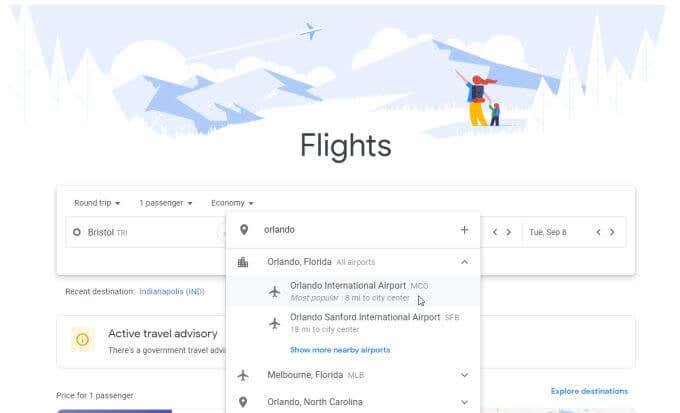
여행 날짜도 유용한 정보를 제공합니다. 날짜를 입력하면 달력에 가격이 겹쳐 표시됩니다. 이것은 출발 또는 귀국 날짜를 변경하면 여행 가격에 어떤 영향을 미칠 수 있는지 보여줍니다.
출발 또는 도착을 며칠만 변경하면 잠재적으로 수백 달러의 여행 비용을 절약할 수 있습니다.

여행을 비수기나 느린 여행 개월로 조정하여 저축액을 늘리십시오.
검색(Search) 을 선택 하여 모든 항공편 옵션을 확인하십시오.
Google 항공편 검색결과 검색
결과 페이지에는 출발 및 도착 시간, 총 이동 시간(레이오버 포함), 경유지 수, 왕복 티켓의 총 가격을 포함하여 사용 가능한 모든 항공편이 표시됩니다.
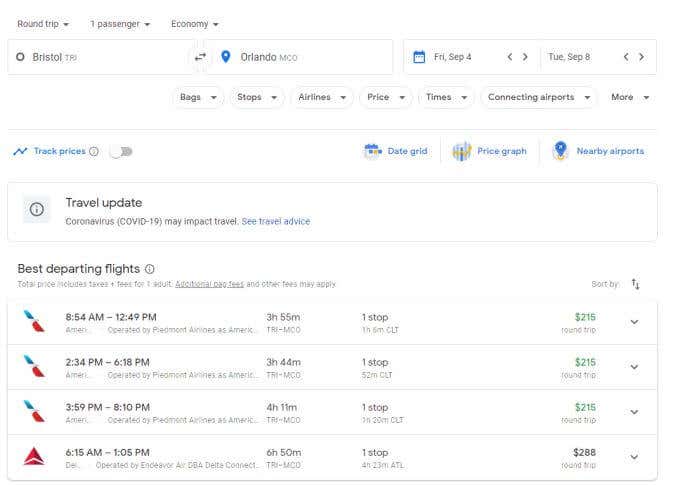
결과는 기본적으로 한 명의 승객과 왕복으로 표시됩니다. 결과는 가장 저렴한 항공편(least expensive flights) 에서 더 비싼 여행 옵션 으로 정렬됩니다 . 일반적으로 가장 좋은 출발 항공편(Best departing flights) 섹션에는 더 적은 수의 정류장이 있는 더 저렴한 옵션도 포함됩니다.
상단의 검색 필드 아래에 있는 드롭다운 메뉴를 사용하여 이러한 검색 결과를 변경할 수 있습니다. 여기에는 다음이 포함됩니다.
- 가방(Bags) : 기내 반입 또는 위탁 수하물이 가격에 어떤 영향을 미치는지 확인하세요.
- 정류장(Stops) : 원하는 최대 정류장 수로 조정
- 항공사(Airlines) : 특정 항공사만 포함
- 가격(Price) : 항공편의 가격대 제한
- 시간(Times) : 출국 및 귀국 항공편 출발 및 도착 시간 제한
- 연결 공항(Connecting airports) : 특정 연결 공항 제외
- 기타(Other) : 비행 시간을 제한하고 별도의 항공권을 포함하여 다른 항공사에서 항공권을 구매하는 것이 더 저렴한지 확인하십시오.
항공편 목록 상단의 날짜(Dates) 를 선택 하여 선택한 여행 날짜가 가격에 미치는 영향과 날짜 변경이 비용을 줄이는 방법을 확인하십시오.

가격 (Price) 그래프(graph) 를 선택 하여 장기간에 걸쳐 가격이 어떻게 변하는지에 대한 대체 보기를 얻으십시오. 이것은 여행을 더 저렴할 수 있는 다른 달로 이동할 수 있는 옵션이 있는 경우 도움이 될 수 있습니다.
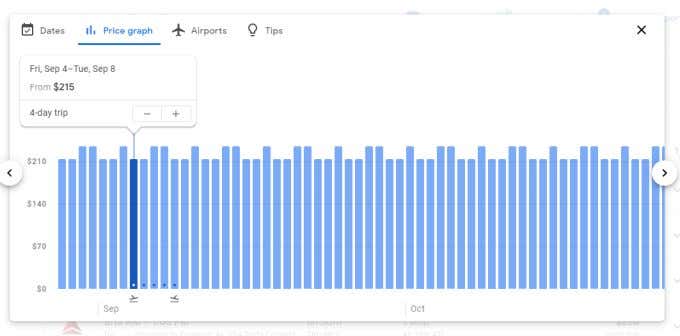
공항(Airports) 을 선택 하면 출발지와 목적지에 있는 모든 인근 공항의 지도를 볼 수 있습니다. 두 위치 중 하나에서 공항을 변경하면 항공권 비용을 줄일 수 있는지 확인하십시오.

때로는 양쪽 끝에서 약간 더 긴 드라이브가 필요할 수 있지만 할인된 티켓 가격은 그만한 가치가 있습니다.
항공편 날짜가 다른 경우 페이지 상단의 가격 추적 슬라이더를 활성화하십시오. (Track prices)그러면 계정의 추적된 여행 목록에 여행이 추가됩니다.
나중에 추적된 항공편 가격을 보려면 왼쪽 상단의 메뉴를 선택하고 추적된 항공편 가격(Tracked flight prices) 을 선택하십시오 .
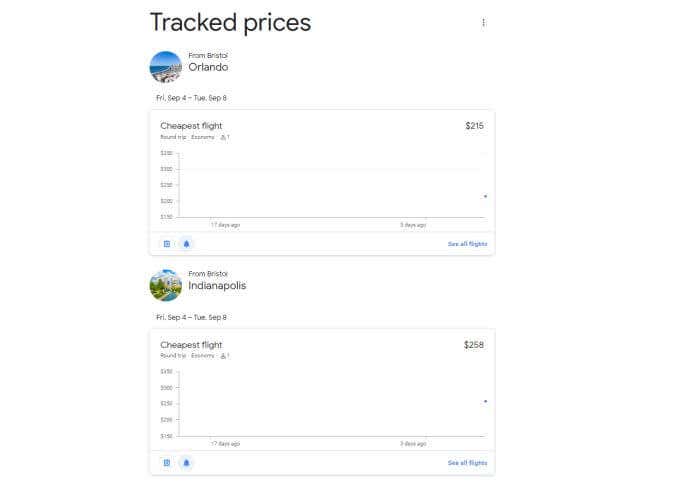
바로 구매할 필요가 없다면 동일한 여행에 대해 여러 여행 경로를 추가하고 해당 가격을 추적할 수 있습니다. 여행 날짜가 가까워지면 이 기능을 사용하여 가격이 올라가는 대신 가격이 내려간 티켓을 가져올 수 있습니다.
또한 추적 가격(Tracked prices) 섹션 아래의 메인 페이지에서 추적 가격을 작은 블록으로 볼 수 있습니다 .
Google Flights Explore 사용
기본 페이지에서 목적지 탐색(Explore destinations) 을 선택 하면 Google Flights 탐색(Google Flights Explore) 영역으로 이동합니다.

여기에서 지도에서 다른 위치를 선택하고 해당 위치에서 그곳으로 비행하는 것과 관련된 모든 종류의 여행 정보를 볼 수 있습니다.
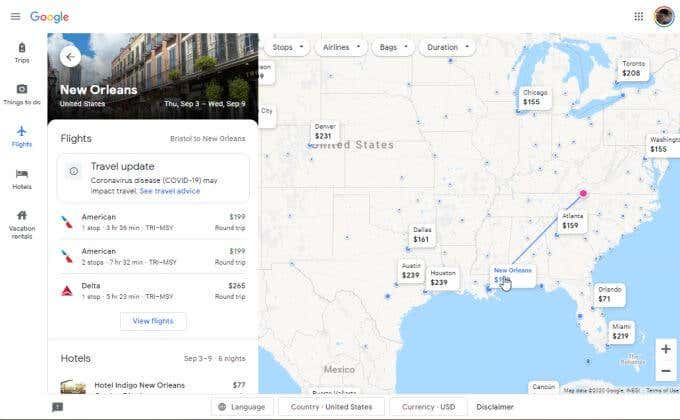
위치를 선택하면 화면 왼쪽에서 이용 가능한 항공편과 가격을 볼 수 있습니다. 다음 항목도 표시됩니다.
- 목적지의 호텔 요금
- 여행 성수기(Peak) 및 비성수기
- 이 지역의 최고 평점 활동 및 명소
Google Flights Explore 는 휴가가 필요하지만 큰 비용을 들이지 않고 어디로 가야 할지 모를 때 사용할 수 있는 훌륭한 도구입니다.

(Search)지도에서 가장 저렴한 목적지를 검색 한 다음 기회가 있을 때마다 모험을 계획하세요!
기타 Google Flights 기능
Google Flights에는 어디를 봐야 할지 알지 못하면 결코 발견할 수 없는 다른 유용한 영역이 많이 있습니다. 다음은 가장 유용한 기능에 대한 몇 가지 유용한 팁입니다.
왼쪽 메뉴에서 여행을 선택 하고(Trips) 다음 에 어디로 갈까요?에서 여행 만들기 를 선택합니다. (Create a trip)부분.
이를 통해 한 번에 하나의 목적지로 여행 일정을 작성할 수 있습니다.

저장(Save) 을 선택 하여 완료합니다. 만들고 저장한 각 여행 은 Google Flights 의 왼쪽 메뉴에서 여행(Trips) 을 선택하면 표시됩니다 .
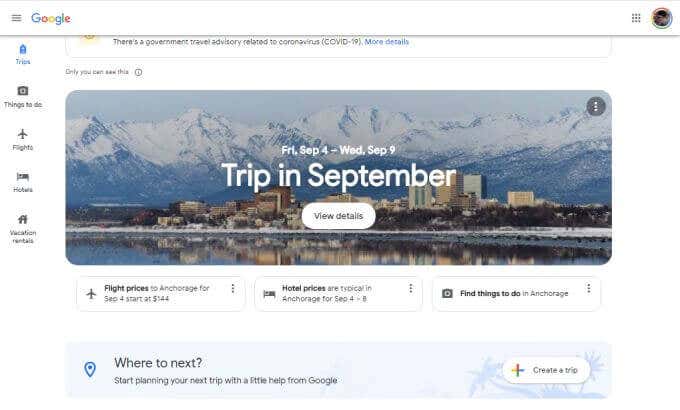
이러한 여행 중 하나를 선택(Select) 하여 항공편 가격, 호텔 정보 및 여행에 대한 세부정보를 계획할 때 Google 에서 유용한 정보를 얻을 수 있습니다.(Google)
왼쪽 메뉴에서 호텔(Hotels) 을 선택 하면 유용한 호텔 가격 검색 도구에 액세스할 수 있습니다. 많은 사람들은 Google(Google) Flights가 전 세계에서 저렴한 호텔을 찾는 데에도 도움이 될 수 있다는 사실을 깨닫지 못합니다 .
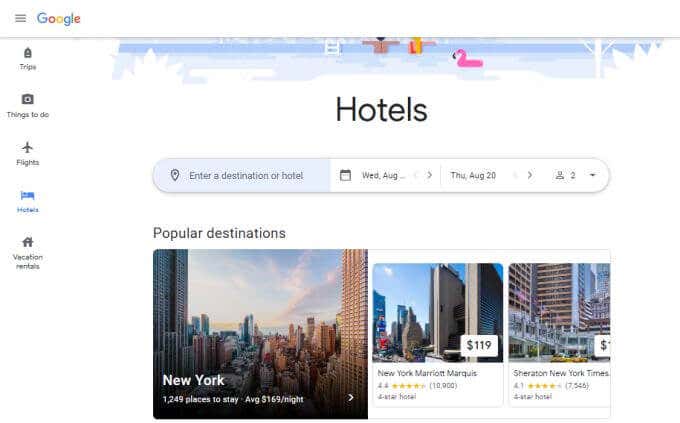
왼쪽 메뉴에서 휴가 임대(Vacation rentals) 를 선택 하여 Booking.com , Vrbo.com 및 기타 사이트와 같은 사이트에서 사용 가능한 휴가 임대를 확인하십시오. 대부분의 호텔 객실보다 저렴한 장기 숙박 요금을 제공하는 임대입니다.
휴가 렌털을 선택(Select) 하여 자세한 내용, 사진 및 가격을 확인하세요. 또한 할 일, 인근 공항 위치, 대중 교통 정보 등과 같은 위치 정보(location information) 를 볼 수 있습니다 .

보시다시피 Google Flights 에는 항공편 외에 더 많은 것이 있습니다. 이를 사용하여 모든 여행 요구 사항을 처리하고 여행하는 동안 모든 것에 대해 최상의 가격을 얻을 수 있습니다.
Google Flights 를 사용할지 확신이 서지 않으 세요? TripIt(Compare it to TripIt) 과 비교하고 스스로 결정하십시오.
How to Use Google Flights
If you’re thinking of planning an upcoming trip or vacаtion, you can bypass trаνеl аgents and get the best deals they do by using Google Flights.
Google Flights searches airline and travel agency databases for all available flight schedules and prices. This means you get the same kind of insights into the best flight prices that travel agents do.

Best of all, Google Flights integrates with your Google account to give you flight check-in reminders and other updates. It’s like having your own personal travel agent on your computer and your mobile device.
Google Flights Search
Most people use Google Flights by visiting the main page, typing the departure and destination airports or cities, as well as the departure and return dates.

There are a few things to keep in mind on the Google Flights search page. If you don’t know the exact airport you’re departing or arriving at, just type the name of the city. This will pop-up a search window with all nearby airports for you to select.
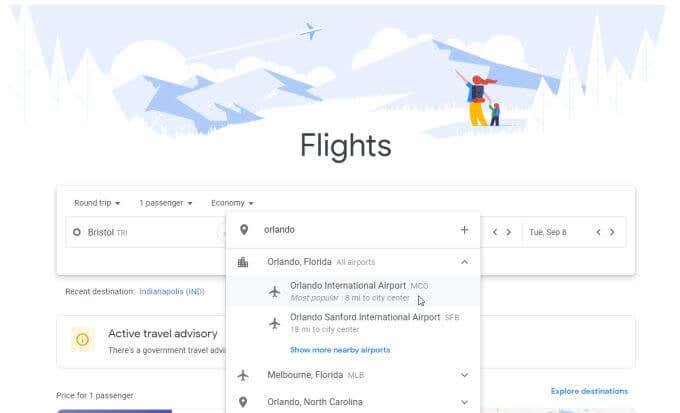
The travel dates also offer a helpful tip. As you type dates, you’ll see prices overlaid on the calendar. This shows you how changing your departure or return dates can affect travel prices.
Move your departure or arrival just a few days and you could potentially save hundreds of dollars off your trip.

Adjust your travel to off-seasons or slower travel months to multiply your savings.
Select Search to see all of your flight options.
Browsing Google Flights Results
The results page shows you all available flights including departure and arrival times, total travel time (including layovers), how many stops, and the total price for a round trip ticket.
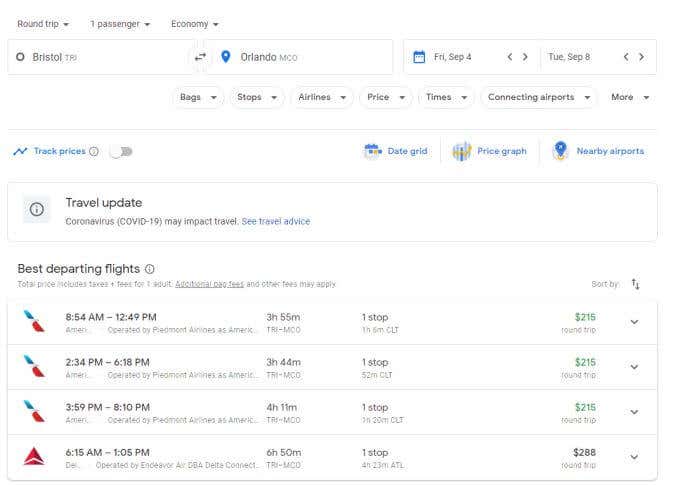
You’ll see that the results default to one passenger, and round trip. The results are sorted from least expensive flights to more expensive travel options. Usually the Best departing flights section also includes the less expensive options with the fewer stops.
You can alter these search results using the dropdown menus underneath the search fields at the top. These include:
- Bags: See how carry-on or checked bags will affect prices
- Stops: Adjust to the max number of stops you want
- Airlines: Include only certain airlines
- Price: Limit the price range of flights
- Times: Limit outbound and return flight departure and arrival times
- Connecting airports: Exclude specific connecting airports
- Other: Limit flight duration, and include separate tickets to see if it’s cheaper to buy tickets from different airlines
Select Dates at the top of the flights list to see how the chosen date of your trip affects the price and how shifting it could reduce the cost.

Select Price graph to get an alternate view of how prices shift over longer periods of time. This can help if you have the option to move your trip to another month that might be less expensive.
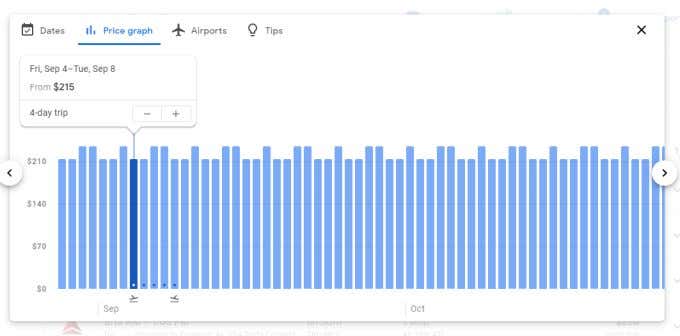
Select Airports to see a map of all nearby airports at your departure and destination locations. See if changing your airport at either location could reduce the cost of your ticket.

Sometimes this may require a slightly longer drive at either end, but the reduced ticket price could be worth it.
If the date of your flight is a ways off, make sure to enable the Track prices slider at the top of the page. This adds the trip to your account’s list of tracked trips.
Later, to see your tracked flight prices, just select the menu at the upper left and select Tracked flight prices.
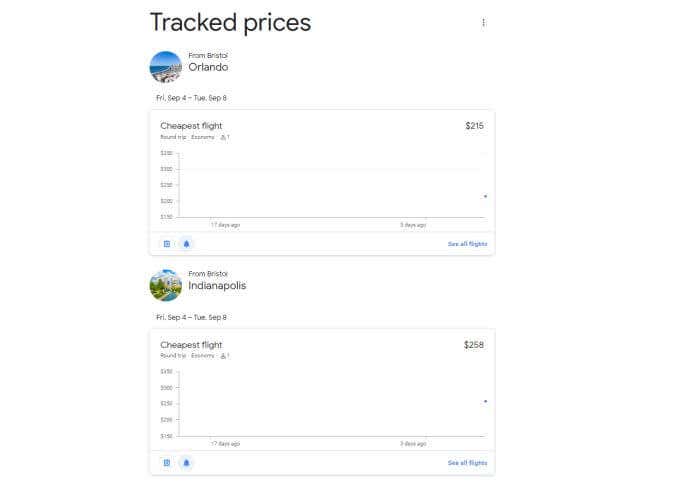
If you don’t have to buy right away, you can add several travel routes for the same trip and track those prices. As you approach your trip day you can use this feature to grab the ticket that has shifted down in price instead of up.
You’ll also see your tracked prices as small blocks on the main page under the Tracked prices section.
Using Google Flights Explore
On the main page, if you select Explore destinations, you’ll get to the Google Flights Explore area.

Here you can select different locations on the map and see all sorts of travel information about flying from your location to there.
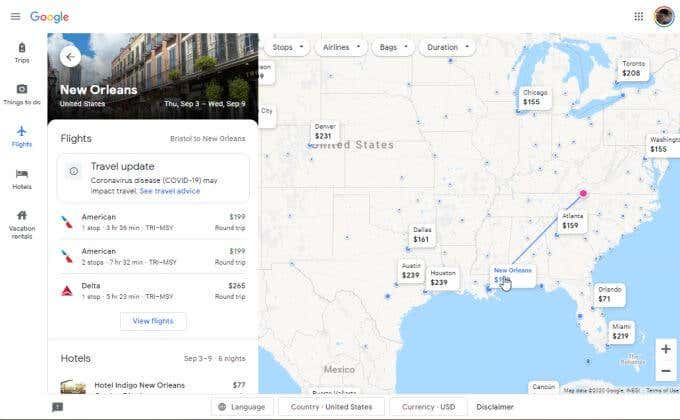
When you select a location, you can see available flights and prices on the left side of the screen. You’ll also see:
- Hotel rates at your destination
- Peak and non-peak travel seasons there
- Top rated activities and attractions in the area
Google Flights Explore is a great tool to use when you know you need a vacation but you’re not sure where to go without spending a fortune.

Search the map for the cheapest destination, and then plan your adventure around wherever opportunity appears!
Other Google Flights Features
There are a number of other useful areas in Google Flights that you may never discover unless you know where to look. Here are a few helpful tips for the most useful features.
Select Trips from the left menu and select Create a trip in the Where to next? section.
This lets you build an itinerary, one destination at a time.

Select Save to finish. Each trip you create and save will show up when you select Trips from the left menu in Google Flights.
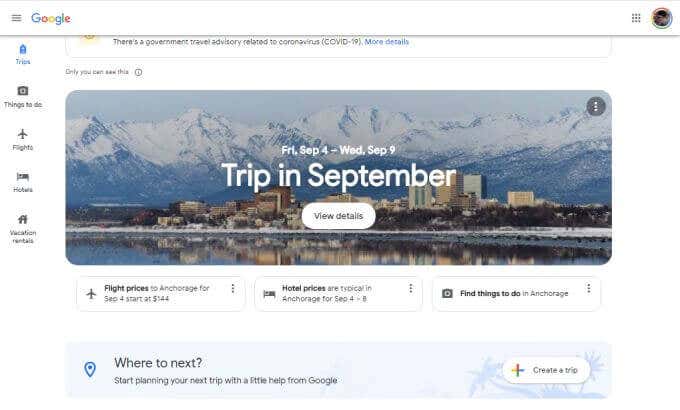
Select any of these trips to get flight prices, hotel tips, and other helpful information from Google on planning out the details for those trips.
Select Hotels from the left menu and you’ll have access to a useful hotel price search tool. Many people don’t realize that Google Flights can also help them find affordable hotels around the world.
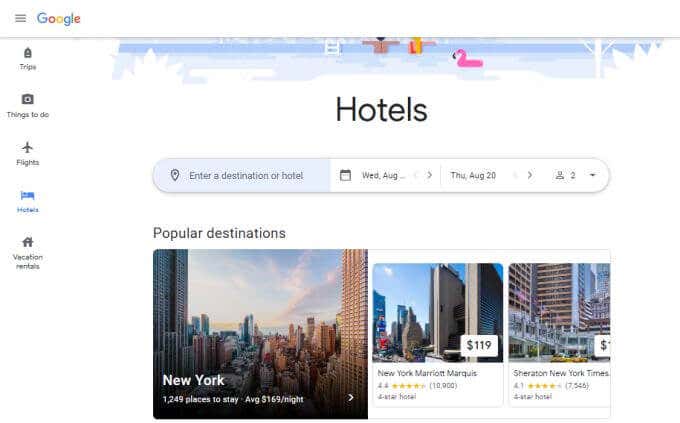
Select Vacation rentals from the left menu to see available vacation rentals from sites like Booking.com, Vrbo.com, and other sites. These are rentals that offer more affordable long term stay rates than most hotel rooms.
Select any vacation rental to see more details, photos, and pricing. You can also see location information like things to do, nearby airport locations, transit information and more.

As you can see there’s a lot more to Google Flights than just flights. You can use it to handle all of your travel needs and make sure you’re getting the best prices on everything during your trip.
Not sure if you want to use Google Flights? Compare it to TripIt and decide for yourself.